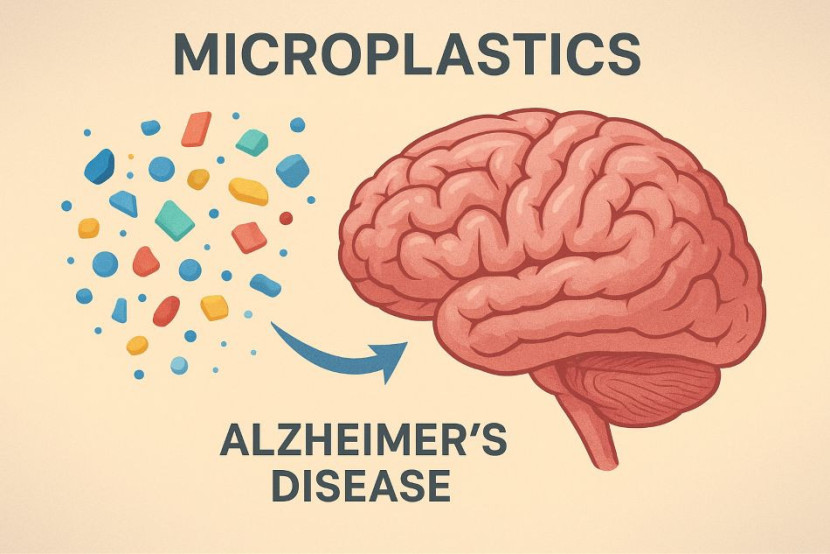Slamet Samsoerizal
Slamet Samsoerizal
Cara Menggunakan Mode Emulasi Dial-Up Tersembunyi 'Google Chrome'
Teknologi | 2023-05-20 01:26:34
Pernahkah Anda bertanya bagaimana rasanya menjelajah internet menggunakan dial-up modern untuk meniru pengalaman Anda? Alat Pengembang Chrome menawarkan berbagai alat, banyak di antaranya tersembunyi, dan Anda hanya perlu menemukannya.
Web atau situs tidak diragukan lagi paling baik dijelajahi dengan koneksi cepat, tetapi beberapa pengguna tidak memiliki opsi itu. Banyak yang akan mengunjungi situs dengan kecepatan lambat, apakah itu Broadland atau lokasinya. Dan ada alat yang memungkinkan Anda mengalami seperti apa rasanya.
Mengapa Google Memiliki Mode Emulasi Dial-Up?
Dilansir dari laman MUO, tersembunyi di dalam Alat Pengembang Google Chrome, yang juga dapat mengambil tangkapan layar, adalah kendali atas kecepatan Anda. Dengan alat ini, pengembang dapat mensimulasikan apa yang dapat dialami pengguna potensial pada koneksi yang lambat, memberi mereka gambaran bagaimana rasanya melihat grafis situs dimuat secara real-time.
Ini memungkinkan Anda untuk mempertimbangkan apa yang dihadapi pengguna lain dengan koneksi lambat saat mengunjungi situs web. Namun tidak hanya itu, Anda dapat mengubah kecepatan ke nomor apa pun yang ingin Anda pahami seperti apa rasanya menjelajahi situs pada koneksi dial-up.
Meskipun ada cara lain untuk melakukannya, langsung melalui Google Chrome adalah pendekatan yang paling mudah. Dan karena terintegrasi dengan Chrome, gratis, mudah digunakan, dan tidak akan memengaruhi koneksi internet.
Cara Mengatur Mode Emulasi Dial-Up di Google Chrome
Buka Google Chrome, klik kanan di mana saja pada halaman dan klik Periksa dari menu konteks, atau Anda dapat menekan Ctrl + Shift + C untuk akses cepat.
Dengan Alat Pengembang terbuka, klik menu Ellipsis (tiga titik vertikal) di kanan atas. Arahkan kursor ke Lebih banyak alat di menu tarik-turun, di mana menu tarik-turun lainnya akan muncul. Turun menu dan klik Kondisi jaringan.
Panel Kondisi jaringan akan muncul di bagian bawah sidebar Developer Tools. Untuk tampilan yang lebih baik, arahkan kursor Anda ke atas hingga mouse menjadi panah ganda vertikal, klik dan gerakkan kursor ke atas atau ke bawah untuk menambah atau mengurangi ukuran bagian.
Akan ada bagian bernama Network throttling dengan menu dropdown. Klik Tambahkan di Custom di bagian bawah. Anda secara otomatis dialihkan ke Throttling di Pengaturan. Di sini, Anda dapat membuat profil khusus dengan mengklik tombol Tambahkan profil khusus.
Anda dapat memberinya nama apa pun dan secara opsional mengunduh, mengunggah, dan kecepatan latensi khusus di bidang masing-masing. Sekarang, Anda dapat meniru kecepatan apa pun yang Anda inginkan.
Dalam contoh ini, akan disetel kecepatan unduh, unggah, dan latensi masing-masing menjadi 50, 100, dan 40. Setelah puas, klik Tambah, dan profil Anda akan ditambahkan secara otomatis. Kemudian klik X di kanan atas untuk menutup panel.
Saat Anda kembali ke panel Kondisi jaringan, pilih profil Anda dari Custom di menu tarik-turun Pembatasan jaringan, dan pembatasan akan segera dimulai. Kecuali Anda membutuhkan ruang untuk layar Anda, tidak perlu menutup atau menyimpan panel.
Anda dapat mulai menjelajahi web, mengunjungi situs apa pun yang Anda inginkan, dan melihat cara kerja kecepatannya. Anda mungkin memperhatikan bahwa sebagian besar situs web membutuhkan waktu untuk memuat sepenuhnya, sementara beberapa mungkin mengizinkan Anda untuk mengeklik tautan apa pun sementara halaman web lainnya terus memuat.
Jika Anda ingin menambah, mengedit, atau menghapus profil, klik ikon roda gigi di kanan atas, yang akan membawa Anda ke Pengaturan. Klik Throttling dari sidebar kiri, lalu lakukan penambahan atau penghapusan profil yang diperlukan dengan mengklik ikon Pensil (edit) atau Sampah (hapus).
Turunkan Kecepatan Koneksi Anda Dengan Emulasi Dial-Up Chrome
Alat ini akan berfungsi sebagai pengingat yang kuat tentang seberapa banyak teknologi telah maju dengan membawa Anda kembali ke hari-hari modern yang melengking dan koneksi yang lambat. Anda tidak hanya dapat meniru kecepatan Anda menggunakan Alat Pengembang, tetapi Anda juga dapat menggunakan alat tersebut untuk menyimpan gambar halaman web jika opsi klik kanan dinonaktifkan. ***
Disclaimer
Retizen adalah Blog Republika Netizen untuk menyampaikan gagasan, informasi, dan pemikiran terkait berbagai hal. Semua pengisi Blog Retizen atau Retizener bertanggung jawab penuh atas isi, foto, gambar, video, dan grafik yang dibuat dan dipublished di Blog Retizen. Retizener dalam menulis konten harus memenuhi kaidah dan hukum yang berlaku (UU Pers, UU ITE, dan KUHP). Konten yang ditulis juga harus memenuhi prinsip Jurnalistik meliputi faktual, valid, verifikasi, cek dan ricek serta kredibel.